中性色彩的美女照片调色教程
软件云 人气:0
最终效果图

一、打开原图,复制一层,如下图:

二、点击图层-新调整图层-色相/饱和度。

色相/饱和度的参数设置如下图:
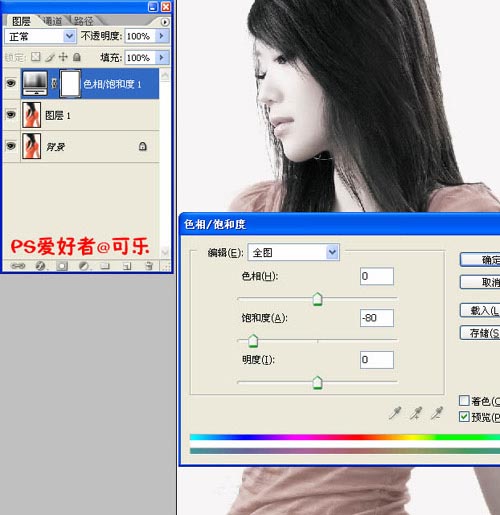
三、新建图层,把混合模式改为正片叠底。
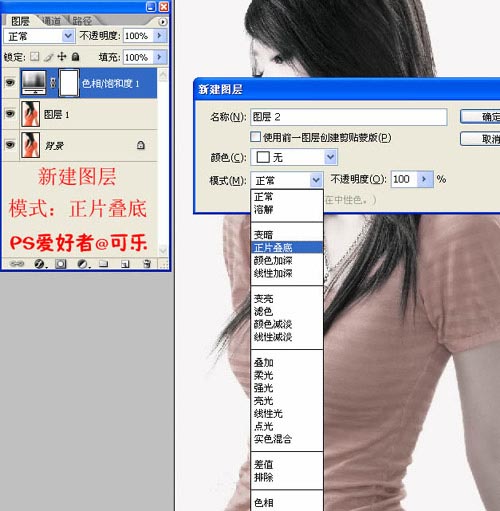
四、选择一个中性色,颜色看个人爱好选色,这里选的是#FFECBO,填充图层。

五、把图层2,不透明度调到60%。

六、选择图层1,用滤镜-扭曲-镜头校正。
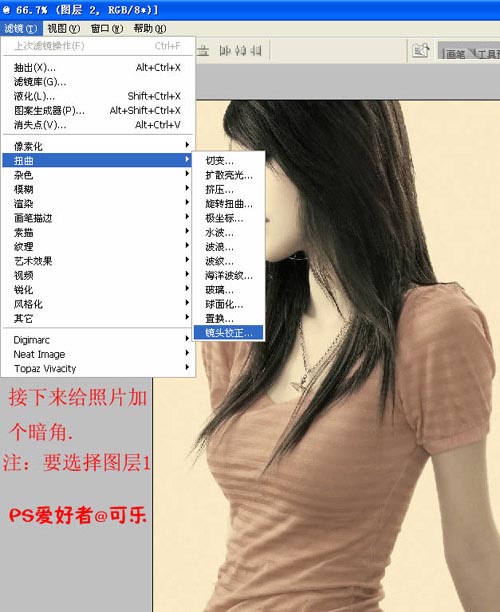
镜头校正滤镜的参数设置如下图:
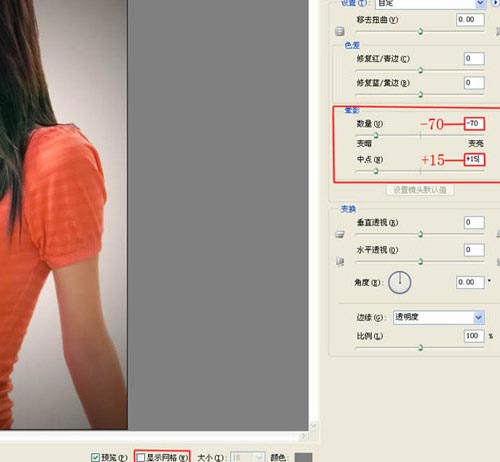
完成的最终效果如下图:

加载全部内容

最终效果图

一、打开原图,复制一层,如下图:

二、点击图层-新调整图层-色相/饱和度。

色相/饱和度的参数设置如下图:
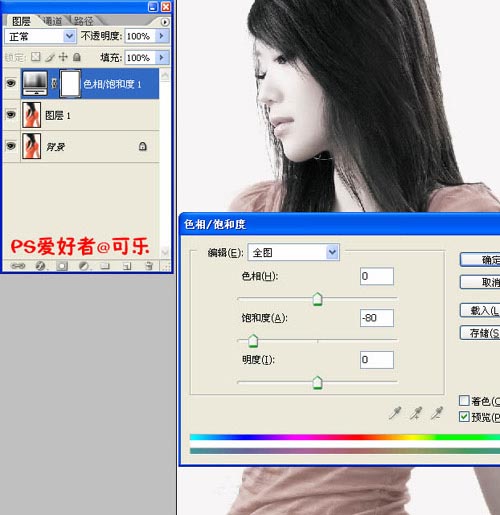
三、新建图层,把混合模式改为正片叠底。
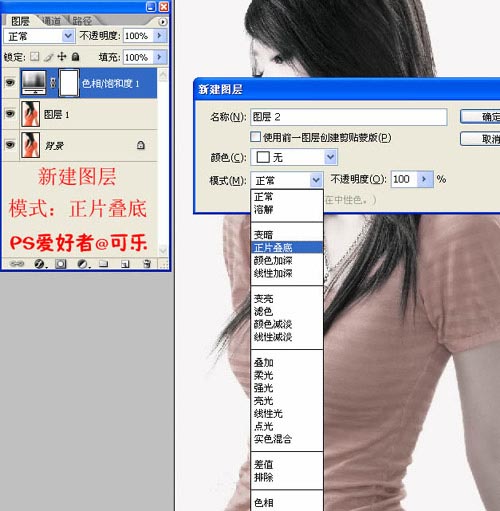
四、选择一个中性色,颜色看个人爱好选色,这里选的是#FFECBO,填充图层。

五、把图层2,不透明度调到60%。

六、选择图层1,用滤镜-扭曲-镜头校正。
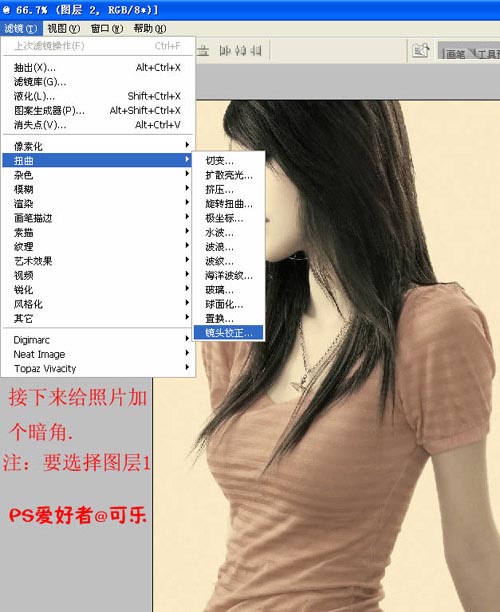
镜头校正滤镜的参数设置如下图:
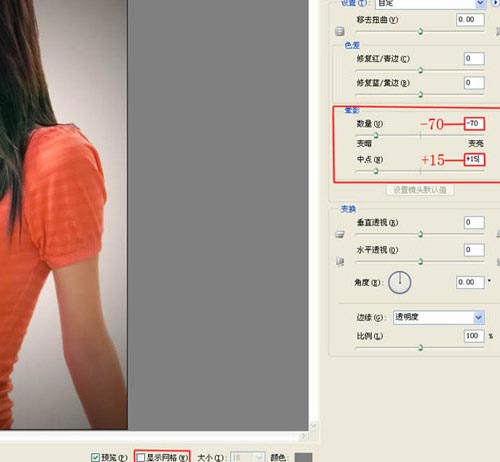
完成的最终效果如下图:

加载全部内容